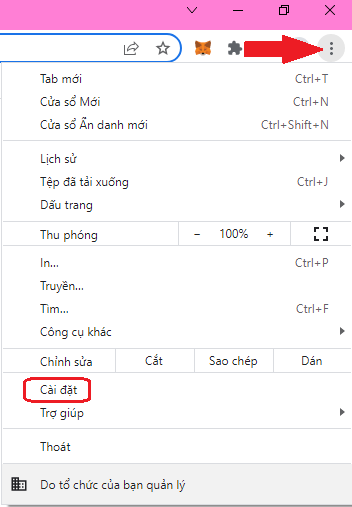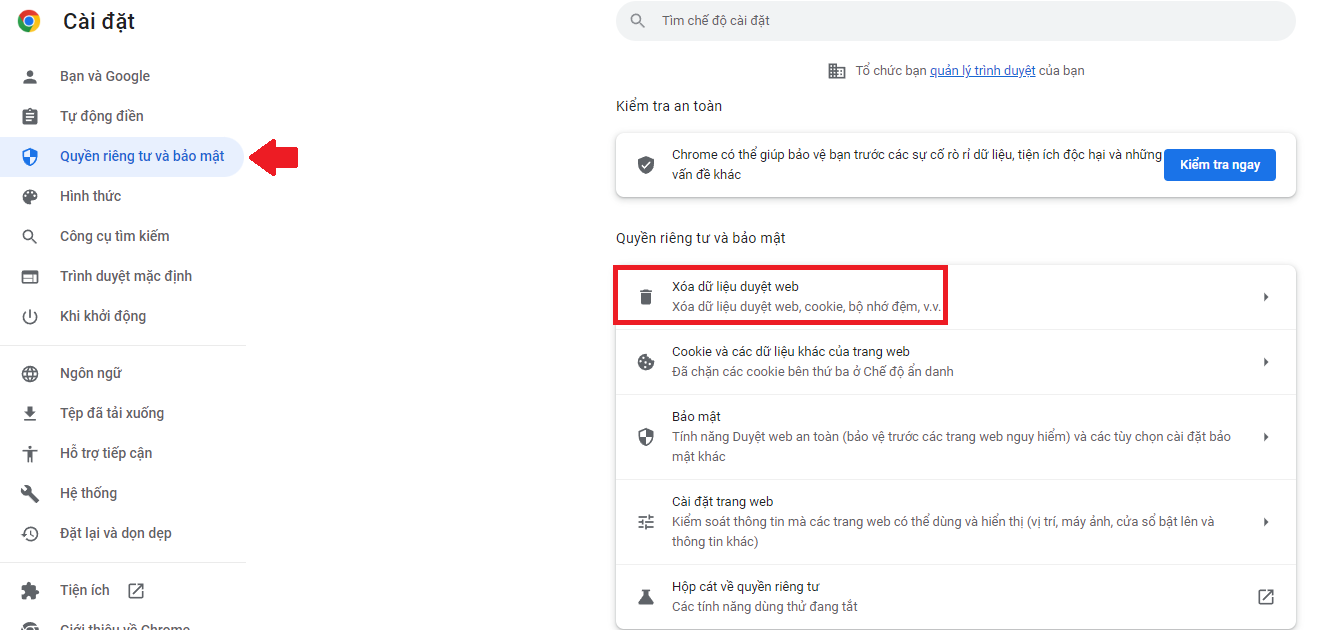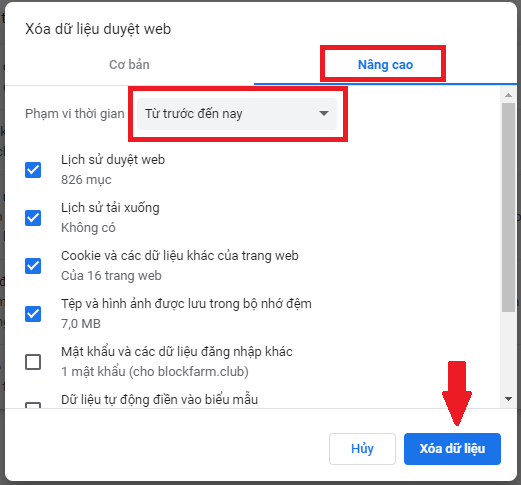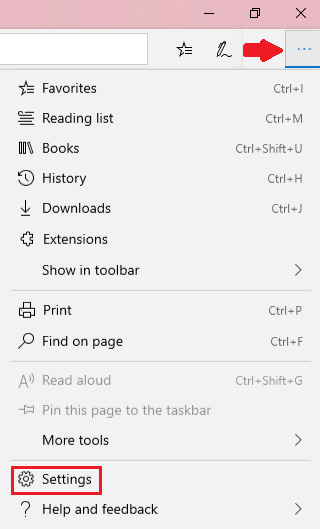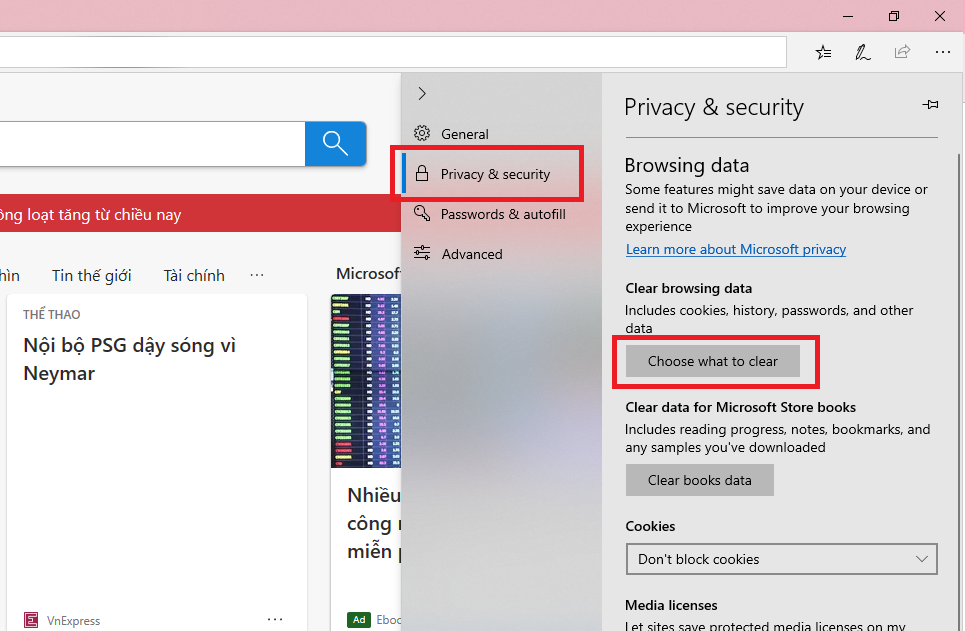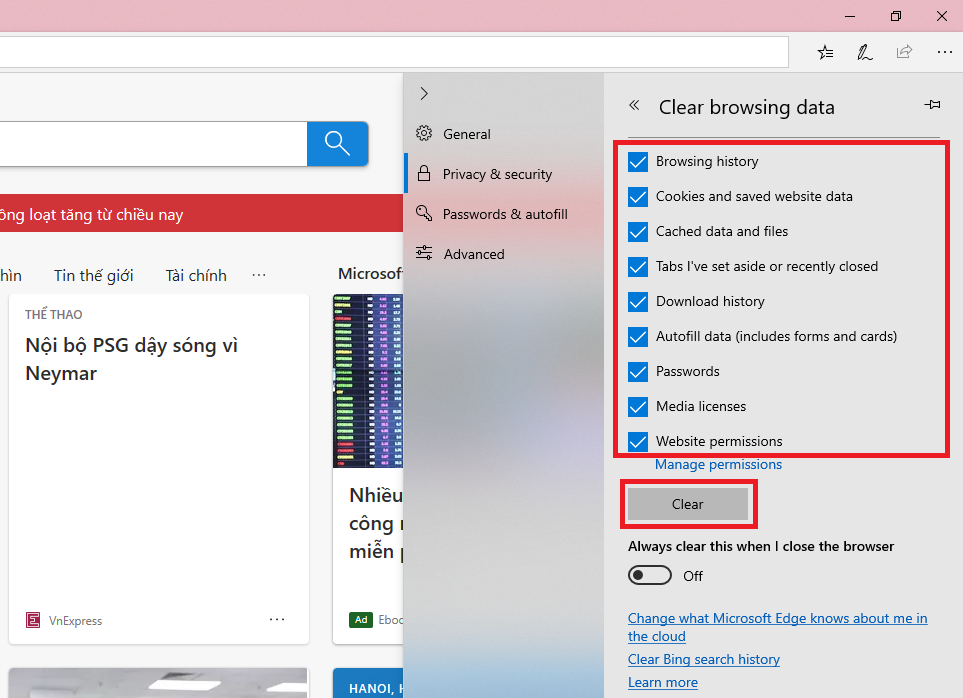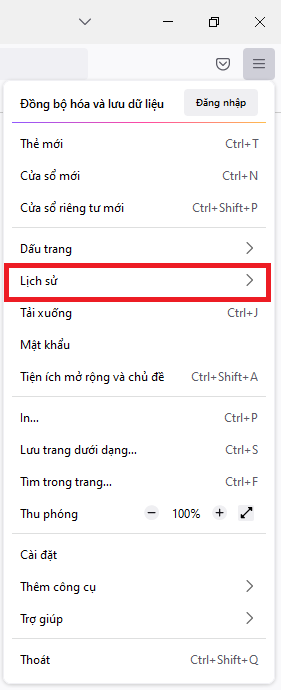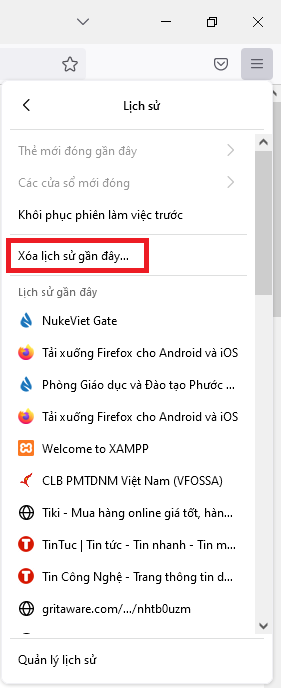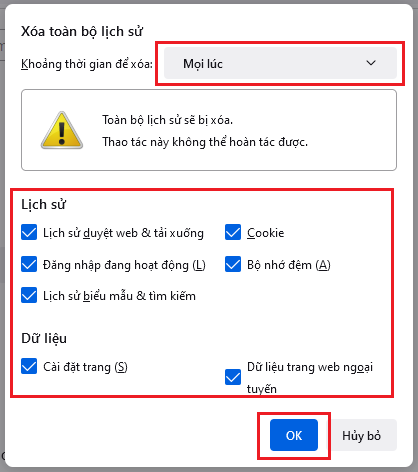Xóa lịch sử, xóa cookie duyệt Web giúp bạn có thể xóa mọi dấu vết lướt Web của mình mà không lo bị người khác biết. Bài viết bên dưới sẽ hướng dẫn cách thực hiện các thao tác xóa lịch sử, Cookie trên Firefox, Google Chrome, IE.
Cách xóa lịch sử và cookie của các trình duyệt web
1. Xóa lịch sử và Cookie trình duyệt Google Chorme
Google Chrome là trình duyệt web phổ biến nhất hiện nay, nhiều người lựa chọn Chrome vì sự chuyên nghiệp của trình duyệt này mang lại, nếu bạn đang dùng Chrome, hãy theo dõi cách xóa lịch sử web dưới đây.
Mở Google Chrome, click vào biểu tượng 3 dấu chấm tại góc phía trên bên phải màn hình, sau đó chọn Cài đặt
Ở bước này chọn Quyền riêng tư và bảo mật và ấn vào Xóa dữ liệu duyệt web
Ở bước này chọn Nâng cao và phạm vi thời gian chọn Từ trước đến nay . Sau khi lựa chọn xong bấm Xóa dữ liệu để bắt đầu xóa
2. Xóa lịch sử và Cookie trình duyệt Microsoft Edge
Mở Microsoft Edge, click vào biểu tượng 3 dấu chấm tại góc phía trên bên phải màn hình, sau đó chọn
Setting
Ở bước này chọn Privacy & security và ấn vào Choose what to clear
Ở bước này chọn tất cả các mục và ấn vào Clear để xóa
3. Xóa lịch sử và Cookie trình duyệt Firefox
Mở Firefox, click vào biểu tượng 3 dấu gạch tại góc phía trên bên phải màn hình, sau đó chọn
Lịch sử
Ở bước này ấn vào Xóa lịch sử gần đây
Ở bước này chọn Khoảng thời gian để xóa là Mọi lúc và tích chọn toàn bộ phần Lịch sử và Dữ liệu sau đó bấm OK để tiến hành xóa
Vậy là bạn đã biết cách xóa lịch sử, Cookie trên các trình duyệt Web phổ biến rồi đó. Ở các phiên bản khác nhau của trình duyệt Web chúng ta cũng có cách làm tương tự.